Comment supprimer le maliciel FluHorse ?
de TroieÉgalement connu sous le nom de: Voleur Android FluHorse
Obtenez une analyse gratuite et vérifiez si votre ordinateur est infecté.
SUPPRIMEZ-LES MAINTENANTPour utiliser le produit complet, vous devez acheter une licence pour Combo Cleaner. 7 jours d’essai limité gratuit disponible. Combo Cleaner est détenu et exploité par RCS LT, la société mère de PCRisk.
Quel type de maliciel est FluHorse ?
FluHorse est un dangereux maliciel Android qui cible les utilisateurs d'Asie de l'Est. Le maliciel est distribué par le biais de courriels et utilise plusieurs applications malicielles qui imitent celles qui sont légitimes, volant les informations d'identification et les codes 2FA. FluHorse a la capacité d'échapper à la détection pendant de longues périodes.
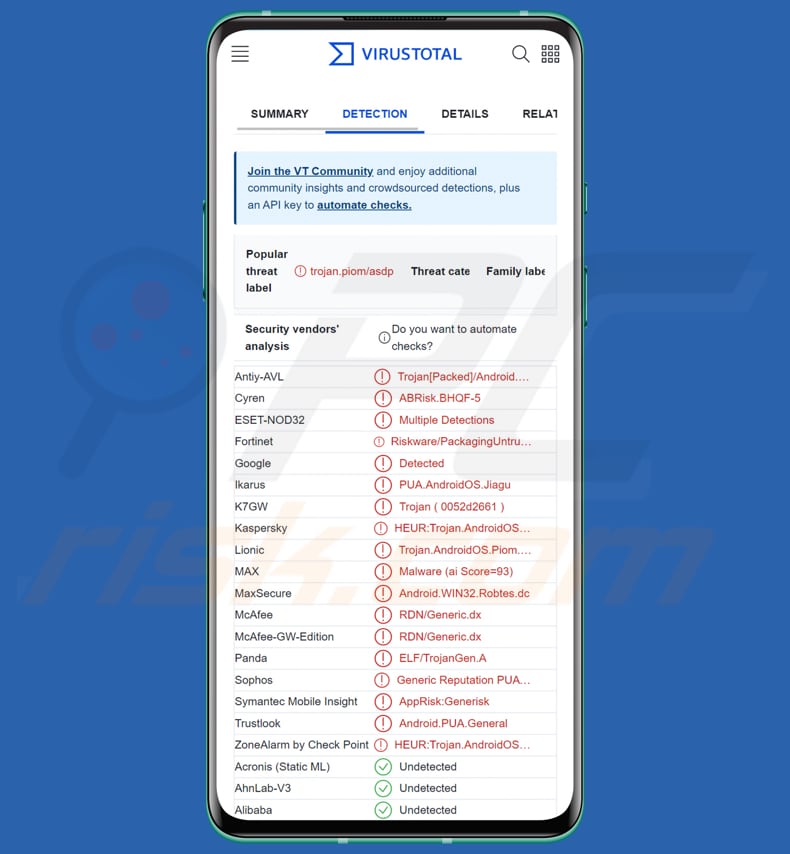
En savoir plus sur FluHorse
FluHorse a été développé à l'aide d'un cadre open-source. Les fonctionnalités malicielles du maliciel ont été créées avec Flutter, un kit de développement de logiciels d'interface utilisateur développé par Google pour les applications multiplateformes. La machine virtuelle personnalisée de Flutter, la prise en charge de diverses plateformes et la facilité d'utilisation des éléments de l'interface graphique en font une option attrayante pour les développeurs de maliciels.
Comme indiqué dans l'introduction, FluHorse est diffusé à l'aide d'un certain nombre d'applications Android qui imitent les applications légitimes. Les attaquants trouvent attrayant d'imiter les applications d'entreprises réputées, car elles sont dignes de confiance et ont une bonne réputation, ce qui les rend plus susceptibles d'attirer des clients financièrement stables.
Les applications Android malveillantes imitées par FluHorse affichent plusieurs fenêtres invitant la victime à saisir ses informations d'identification. Une fois saisies, les informations sont envoyées à un serveur contrôlé par l'attaquant. Dans le même temps, la victime est invitée à attendre le traitement de l'information.
Simultanément, FluHorse intercepte tous les messages texte entrants, y compris les codes d'authentification à deux facteurs. Cela permet aux attaquants de contourner l'authentification à deux facteurs et d'accéder aux comptes de la victime s'ils ont déjà volé les identifiants de connexion ou les informations relatives aux cartes de crédit.
| Nom | Voleur Android FluHorse |
| Type de Menace | Maliciel Android, Application malveillante |
| Noms de Détection | Antiy-AVL (Trojan[Packed]/Android.Jiagu), Cyren (ABRisk.BHQF-5), ESET-NOD32 (Détections Multiples), Kaspersky (HEUR:Trojan.AndroidOS.Piom.asdp), Liste complète (VirusTotal) |
| Symptômes | L'appareil fonctionne lentement, les paramètres du système sont modifiés sans l'autorisation de l'utilisateur, des applications douteuses apparaissent, l'utilisation des données et de la batterie augmente considérablement, les navigateurs sont redirigés vers des sites web douteux, des publicités intrusives sont diffusées. |
| Méthodes de Distribution | Fausses applications malveillantes, courriels d'hameçonnage contenant des liens malveillants |
| Dommages | Vol d'informations personnelles (messages privés, identifiants, mots de passe, etc.), diminution des performances de l'appareil, pertes massives de données, pertes financières et usurpation d'identité. |
| Suppression du Maliciel (Android) | Pour éliminer les infections par des maliciels, nos chercheurs en sécurité recommandent de scanner votre appareil Android avec un logiciel anti-maliciel légitime. Nous recommandons Avast, Bitdefender, ESET ou Malwarebytes. |
Résumé
FluHorse est un maliciel dangereux qui peut causer des dommages importants à ses victimes. Une fois que le maliciel vole les identifiants de connexion et les codes d'authentification à deux facteurs (2FA) de la victime, les attaquants peuvent accéder aux comptes de la victime et mener diverses activités malveillantes. Il peut s'agir de vol d'informations personnelles, de vol financier, voire d'usurpation d'identité.
Le maliciel peut également rester non détecté sur l'appareil de la victime pendant des mois, ce qui donne aux attaquants tout le temps nécessaire pour mener à bien leurs activités malveillantes. Il est donc très important d'agir immédiatement si vous pensez que votre appareil a été infecté par FluHorse ou tout autre maliciel.
Comment FluHorse s'est-il infiltré dans mon appareil ?
Plusieurs entités de premier plan, dont des employés du secteur gouvernemental et de grandes entreprises industrielles, ont été retrouvées parmi les destinataires des courriels spécifiques utilisés dans les attaques de FluHorse.
Dans un exemple, le courriel élaboré par les attaquants indique qu'un paiement unique va bientôt expirer et encourage le destinataire à éviter une amende en téléchargeant une application à partir d'un lien fourni et en l'utilisant pour payer en ligne. Le destinataire infecte son appareil après avoir téléchargé et installé une application fausse/malveillante imitant une application légitime.
Comment éviter l'installation de maliciels ?
Ne téléchargez que des applications provenant de sources fiables, telles que le Google Play Store et les sites officiels. Méfiez-vous des applications téléchargées à partir de boutiques d'applications tierces ou de sites web suspects. Lisez les commentaires sur les applications et renseignez-vous sur le développeur avant de télécharger une application. Évitez de télécharger des applications dont les avis sont négatifs ou qui proviennent de développeurs inconnus.
Maintenez le système d'exploitation et les applications de votre appareil Android à jour avec les derniers correctifs et mises à jour de sécurité. Évitez de cliquer sur des liens suspects dans les courriels, les messages texte ou les médias sociaux. Ces liens peuvent mener à des maliciels sur votre appareil.
Soyez prudent lorsque vous accordez des autorisations à des applications. Examinez les autorisations demandées par une application et ne donnez accès qu'aux fonctions nécessaires au fonctionnement de l'application. Utilisez un logiciel antivirus sur votre appareil Android.
L'application VPBank légitime à gauche et la fausse VPBank à droite (source : checkpoint[.]com) :
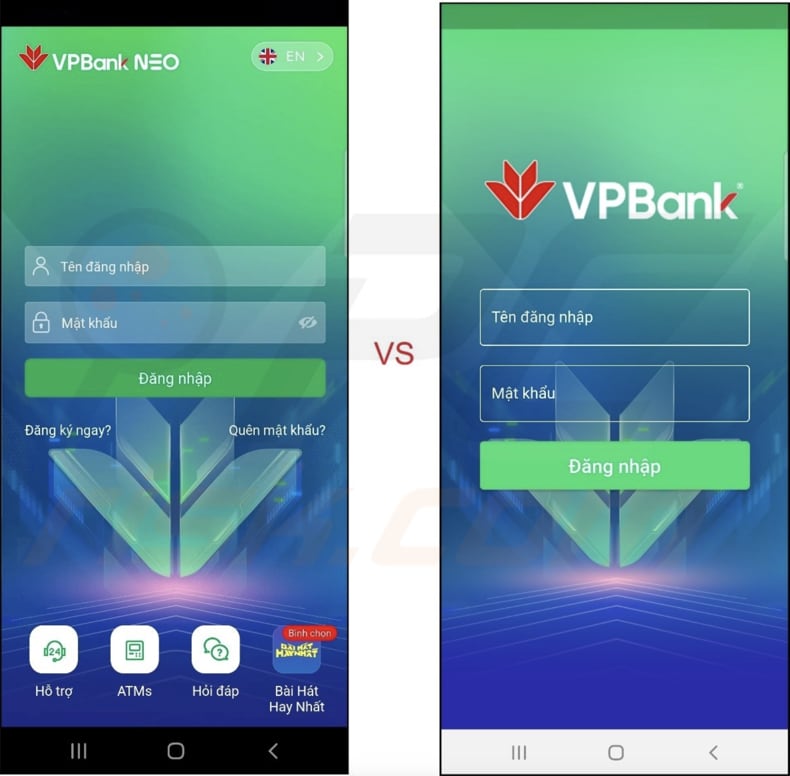
Application eTag légitime à gauche et fausse application eTag à droite (source : checkpoint[.]com) :
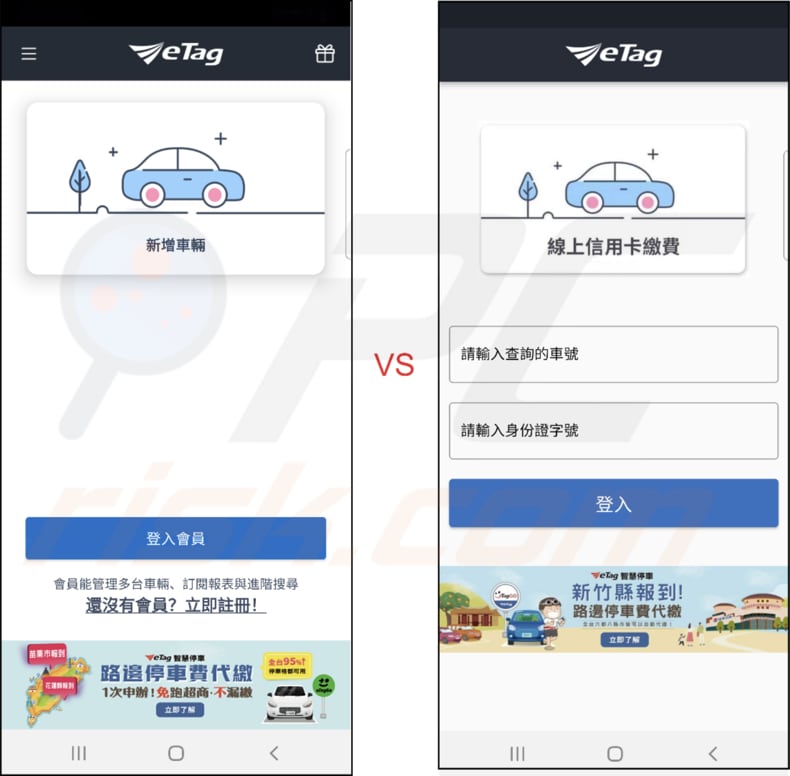
Menu Rapide :
- Introduction
- Comment supprimer l'historique de navigation dans le navigateur web Chrome ?
- Comment désactiver les notifications du navigateur dans le navigateur web Chrome ?
- Comment réinitialiser le navigateur web Chrome ?
- Comment supprimer l'historique de navigation du navigateur web Firefox ?
- Comment désactiver les notifications du navigateur dans le navigateur web Firefox ?
- Comment réinitialiser le navigateur web Firefox ?
- Comment désinstaller les applications potentiellement indésirables et/ou malveillantes ?
- Comment démarrer l'appareil Android en "mode sans échec" ?
- Comment vérifier l'utilisation de la batterie de diverses applications ?
- Comment vérifier l'utilisation des données de diverses applications ?
- Comment installer les dernières mises à jour logicielles ?
- Comment réinitialiser le système à son état par défaut ?
- Comment désactiver les applications qui ont des privilèges d'administrateur ?
Supprimez l'historique de navigation du navigateur web Chrome :

Appuyez sur le bouton "Menu" (trois points dans le coin supérieur droit de l'écran) et sélectionnez "Historique" dans le menu déroulant qui s'ouvre.

Appuyez sur "Effacer les données de navigation", sélectionnez l'onglet "AVANCÉ", choisissez la période et les types de données que vous souhaitez supprimer et appuyez sur "Effacer les données".
[Retour à la Table des Matières]
Désactivez les notifications du navigateur dans le navigateur web Chrome :

Appuyez sur le bouton "Menu" (trois points dans le coin supérieur droit de l'écran) et sélectionnez "Paramètres" dans le menu déroulant qui s'ouvre.

Faites défiler vers le bas jusqu'à ce que vous voyiez l'option "Paramètres du site" et appuyez dessus. Faites défiler vers le bas jusqu'à ce que vous voyiez l'option "Notifications" et appuyez dessus.

Recherchez les sites web qui envoient des notifications au navigateur, appuyez dessus et cliquez sur "Effacer et réinitialiser". Cette opération supprimera les autorisations accordées à ces sites web pour la diffusion de notifications. Toutefois, si vous visitez à nouveau le même site, il est possible qu'une autorisation vous soit à nouveau demandée. Vous pouvez choisir d'accorder ou non ces autorisations (si vous choisissez de refuser, le site web passera dans la section "Bloqué" et ne vous demandera plus d'autorisation).
[Retour à la Table des Matières]
Réinitialisez le navigateur web Chrome :

Allez dans "Paramètres", faites défiler vers le bas jusqu'à ce que vous voyiez "Apps" et appuyez dessus.

Faites défiler vers le bas jusqu'à ce que vous trouviez l'application "Chrome", sélectionnez-la et appuyez sur l'option "Stockage".

Appuyez sur "GÉRER LE STOCKAGE", puis sur "EFFACER TOUTES LES DONNÉES" et confirmez l'action en appuyant sur "OK". Notez que la réinitialisation du navigateur éliminera toutes les données qui y sont stockées. Cela signifie que tous les identifiants/mots de passe enregistrés, l'historique de navigation, les paramètres non définis par défaut et les autres données seront supprimés. Vous devrez également vous connecter à nouveau à tous les sites web.
[Retour à la Table des Matières]
Supprimez l'historique de navigation du navigateur web Firefox :

Appuyez sur le bouton "Menu" (trois points dans le coin supérieur droit de l'écran) et sélectionnez "Historique" dans le menu déroulant qui s'ouvre.

Faites défiler vers le bas jusqu'à ce que vous voyiez "Effacer les données privées" et appuyez dessus. Sélectionnez les types de données que vous souhaitez supprimer et appuyez sur "EFFACER DONNÉES".
[Retour à la Table des Matières]
Désactivez les notifications du navigateur dans le navigateur web Firefox :

Visitez le site web qui émet des notifications de navigateur, appuyez sur l'icône affichée à gauche de la barre d'URL (l'icône n'est pas nécessairement un "verrou") et sélectionnez "Modifier les paramètres du site".

Dans la fenêtre qui s'ouvre, choisissez l'option "Notifications" et appuyez sur "EFFACER".
[Retour à la Table des Matières]
Réinitialisez le navigateur web Firefox :

Allez dans "Paramètres", faites défiler vers le bas jusqu'à ce que vous voyiez "Apps" et appuyez dessus.

Faites défiler vers le bas jusqu'à ce que vous trouviez l'application "Firefox", sélectionnez-la et appuyez sur l'option "Stockage".

Tapez sur "EFFACER LES DONNÉES" et confirmez l'action en tapant sur "EFFACER". Notez que la réinitialisation du navigateur éliminera toutes les données qui y sont stockées. Cela signifie que tous les identifiants/mots de passe enregistrés, l'historique de navigation, les paramètres non définis par défaut et les autres données seront supprimés. Vous devrez également vous connecter à nouveau à tous les sites web.
[Retour à la Table des Matières]
Désinstallez les applications potentiellement indésirables et/ou malveillantes :

Allez dans "Paramètres", faites défiler vers le bas jusqu'à ce que vous voyiez "Apps" et appuyez dessus.

Faites défiler vers le bas jusqu'à ce que vous voyiez une application potentiellement indésirable et/ou malveillante, sélectionnez-la et appuyez sur "Désinstaller". Si, pour une raison quelconque, vous ne parvenez pas à supprimer l'application sélectionnée (par exemple, si un message d'erreur s'affiche), essayez d'utiliser le "mode sans échec".
[Retour à la Table des Matières]
Démarrez l'appareil Android en "mode sans échec" :
Le "mode sans échec" du système d'exploitation Android empêche temporairement l'exécution de toutes les applications tierces. L'utilisation de ce mode est un bon moyen de diagnostiquer et de résoudre divers problèmes (par exemple, supprimer les applications malveillantes qui empêchent les utilisateurs de le faire lorsque l'appareil fonctionne "normalement").

Appuyez sur le bouton "Power" et maintenez-le enfoncé jusqu'à ce que l'écran "Power off" s'affiche. Appuyez sur l'icône "Power off" et maintenez-la enfoncée. Après quelques secondes, l'option "Mode sans échec" apparaîtra et vous pourrez l'exécuter en redémarrant l'appareil.
[Retour à la Table des Matières]
Vérifiez l'utilisation de la batterie des différentes applications :

Allez dans "Paramètres", faites défiler vers le bas jusqu'à ce que vous voyiez "Maintenance de l'appareil" et appuyez dessus.

Appuyez sur "Batterie" et vérifiez l'utilisation de chaque application. Les applications légitimes/authentiques sont conçues pour consommer le moins d'énergie possible afin d'offrir la meilleure expérience utilisateur et d'économiser de l'énergie. Par conséquent, une utilisation élevée de la batterie peut indiquer que l'application est malveillante.
[Retour à la Table des Matières]
Vérifiez l'utilisation des données de diverses applications :

Allez dans "Paramètres", faites défiler vers le bas jusqu'à ce que vous voyiez "Connexions" et appuyez dessus.

Faites défiler vers le bas jusqu'à ce que vous voyiez "Utilisation des données" et sélectionnez cette option. Comme pour la batterie, les applications légitimes/authentiques sont conçues pour minimiser l'utilisation des données autant que possible. Cela signifie qu'une utilisation importante de données peut indiquer la présence d'une application malveillante. Notez que certaines applications malveillantes peuvent être conçues pour fonctionner uniquement lorsque l'appareil est connecté à un réseau sans fil. C'est pourquoi vous devez vérifier l'utilisation des données mobiles et Wi-Fi.

Si vous trouvez une application qui utilise beaucoup de données alors que vous ne l'utilisez jamais, nous vous conseillons vivement de la désinstaller dès que possible.
[Retour à la Table des Matières]
Installez les dernières mises à jour logicielles :
Maintenir le logiciel à jour est une bonne pratique en matière de sécurité de l'appareil. Les fabricants d'appareils publient en permanence divers correctifs de sécurité et mises à jour d'Android afin de corriger les erreurs et les bogues susceptibles d'être exploités par les cybercriminels. Un système obsolète est beaucoup plus vulnérable, c'est pourquoi vous devez toujours vous assurer que le logiciel de votre appareil est à jour.

Allez dans "Paramètres", faites défiler vers le bas jusqu'à ce que vous voyiez "Mise à jour du logiciel" et appuyez dessus.

Appuyez sur "Télécharger les mises à jour manuellement" et vérifiez si des mises à jour sont disponibles. Si c'est le cas, installez-les immédiatement. Nous vous recommandons également d'activer l'option "Télécharger les mises à jour automatiquement", qui permet au système de vous avertir dès qu'une mise à jour est disponible et de l'installer automatiquement.
[Retour à la Table des Matières]
Réinitialisez le système à son état par défaut :
La "réinitialisation d'usine" est un bon moyen de supprimer toutes les applications indésirables, de rétablir les paramètres par défaut du système et de nettoyer l'appareil en général. Toutefois, vous devez garder à l'esprit que toutes les données contenues dans l'appareil seront supprimées, y compris les photos, les fichiers vidéo/audio, les numéros de téléphone (stockés dans l'appareil, et non sur la carte SIM), les messages SMS, etc. En d'autres termes, l'appareil sera restauré à son état initial.
Vous pouvez également restaurer les paramètres de base du système et/ou simplement les paramètres du réseau.

Allez dans "Paramètres", faites défiler vers le bas jusqu'à ce que vous voyiez "À propos du téléphone" et appuyez dessus.

Faites défiler vers le bas jusqu'à ce que vous voyiez "Réinitialiser" et appuyez dessus. Choisissez ensuite l'action que vous souhaitez effectuer :
"Réinitialiser les paramètres" - rétablit tous les paramètres du système par défaut ;
"Réinitialiser les paramètres réseau" - rétablit les paramètres par défaut de tous les paramètres liés au réseau ;
"Réinitialisation des données d'usine" - réinitialise l'ensemble du système et supprime toutes les données stockées ;
[Retour à la Table des Matières]
Désactivez les applications qui ont des privilèges d'administrateur :
Si une application malveillante obtient des privilèges de niveau administrateur, elle peut gravement endommager le système. Pour que votre appareil soit aussi sûr que possible, vous devez toujours vérifier quelles applications disposent de ces privilèges et désactiver celles qui ne le devraient pas.

Allez dans "Paramètres", faites défiler vers le bas jusqu'à ce que vous voyiez "Verrouillage de l'écran et sécurité" et appuyez dessus.

Faites défiler vers le bas jusqu'à ce que vous voyiez "Autres paramètres de sécurité", appuyez dessus, puis appuyez sur "Applications d'administration de l'appareil".

Identifiez les applications qui ne devraient pas avoir de privilèges d'administrateur, appuyez sur ces applications et appuyez sur "DÉSACTIVER".
Foire Aux Questions (FAQ)
Mon appareil est infecté par le maliciel FluHorse, dois-je formater mon périphérique de stockage pour m'en débarrasser ?
Le formatage de votre périphérique de stockage peut être un moyen efficace de se débarrasser des maliciels, mais il effacera également toutes les données présentes sur le périphérique. Vous devriez plutôt essayer d'utiliser un outil anti-maliciels pour supprimer FluHorse de votre appareil.
Quels sont les principaux problèmes causés par les maliciels ?
Les maliciels peuvent notamment voler des informations sensibles telles que des mots de passe, des numéros de carte de crédit et d'autres données personnelles, ce qui peut entraîner une usurpation d'identité et des pertes financières. Les maliciels peuvent également détourner un appareil, le rendre inutilisable ou l'utiliser pour mener d'autres attaques. Dans certains cas, les maliciels peuvent même crypter les fichiers d'une victime et exiger une rançon pour les déverrouiller.
Quel est le but du maliciel FluHorse ?
L'objectif principal du maliciel FluHorse est de voler les informations d'identification de l'utilisateur et les codes d'authentification à deux facteurs (2FA) des appareils Android. Il y parvient en incitant les victimes à saisir leurs informations de connexion et en interceptant les messages texte entrants, qui peuvent contenir des codes d'authentification à deux facteurs.
Comment le maliciel FluHorse s'est-il infiltré dans mon appareil ?
FluHorse est diffusé par le biais de courriels d'hameçonnage conçus pour inciter les destinataires à télécharger et à installer une application fausse/malveillante imitant une application légitime. Les attaquants conçoivent des courriels convaincants qui incitent les destinataires à télécharger une application à partir d'un lien fourni et à l'utiliser pour payer un montant unique, profiter d'une offre à durée limitée, etc.
Combo Cleaner me protège-t-il des maliciels ?
Combo Cleaner peut identifier et supprimer presque tous les maliciels reconnus. Il est recommandé d'effectuer une analyse complète du système car les maliciels haut de gamme ont tendance à se dissimuler profondément dans le système.
Partager:

Tomas Meskauskas
Chercheur expert en sécurité, analyste professionnel en logiciels malveillants
Je suis passionné par la sécurité informatique et la technologie. J'ai une expérience de plus de 10 ans dans diverses entreprises liées à la résolution de problèmes techniques informatiques et à la sécurité Internet. Je travaille comme auteur et éditeur pour PCrisk depuis 2010. Suivez-moi sur Twitter et LinkedIn pour rester informé des dernières menaces de sécurité en ligne.
Le portail de sécurité PCrisk est proposé par la société RCS LT.
Des chercheurs en sécurité ont uni leurs forces pour sensibiliser les utilisateurs d'ordinateurs aux dernières menaces en matière de sécurité en ligne. Plus d'informations sur la société RCS LT.
Nos guides de suppression des logiciels malveillants sont gratuits. Cependant, si vous souhaitez nous soutenir, vous pouvez nous envoyer un don.
Faire un donLe portail de sécurité PCrisk est proposé par la société RCS LT.
Des chercheurs en sécurité ont uni leurs forces pour sensibiliser les utilisateurs d'ordinateurs aux dernières menaces en matière de sécurité en ligne. Plus d'informations sur la société RCS LT.
Nos guides de suppression des logiciels malveillants sont gratuits. Cependant, si vous souhaitez nous soutenir, vous pouvez nous envoyer un don.
Faire un don
▼ Montrer la discussion